इससे पहले कि आप देखें कि आप कैसे सक्रिय कर सकते हैं Adaptive Transparency के लिए AirPods Pro 1 (पहली पीढ़ी), आइए थोड़ा देखें कि इस नए ऑडियो अनुभव का क्या मतलब है।
क्योंकि मैं नहीं जानता कि क्या कारण हैं, भले ही Adaptive Transparency हेडफोन के लिए पेश की गई एक सुविधा है AirPods Pro 2, iOS 16.1 के साथ यह सुविधा इसके मालिकों के लिए भी उपलब्ध हो गई AirPods Pro पहली पीढ़ी
अद्यतन 04.2023: iOS 16.1 अंतिम और बाद के संस्करणों के लिए, Apple विशेषता वापस ले ली Adaptive Transparency के पहले मॉडल के लिए AirPods Pro, के लिए विशेष बना हुआ है AirPods Pro 2.
विषय - सूची
Adaptive Transparency का मतलब क्या है?
नई पीढ़ी के लॉन्च के साथ AirPods Pro 2, Apple हेडफोन में एक नया परिवेशीय ध्वनि फ़िल्टरिंग फीचर भी लाया गया AirPods Pro मैं अपने कान में हूँ. मॉड्यूल के साथ Adaptive Transparency सक्रिय होने पर, बाहरी तेज़ आवाज़ें अवरुद्ध हो जाती हैं, जिससे उपयोगकर्ता केवल वही सुन पाता है जो बाहर से महत्वपूर्ण है।
पुलिस, अग्निशमन, बचाव, निर्माण स्थल के सायरन की आवाज़ें अवरुद्ध हो जाएंगी, जबकि आप पर्यावरण की अन्य आवाज़ें सुनेंगे।
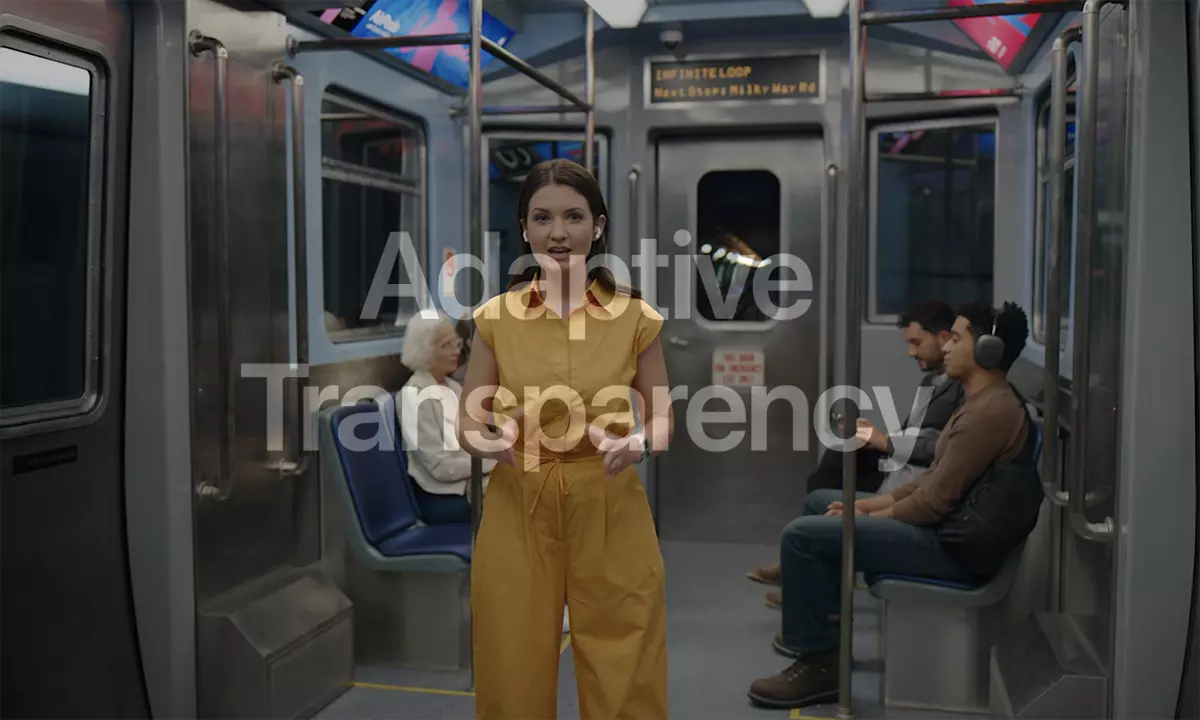
मूलतः, विशेषता Adaptive Transparency के बीच का एक रास्ता है Active Noise Cancellation और मोड Transparency Mode.
इसके अलावा, उन स्थितियों में बहुत उपयोगी है जिनमें नया है AirPods Pro 2 मैं एक वादा करता हूँ Active Noise Cancellation की पहली पीढ़ी में मौजूद से दोगुना कुशल AirPods Pro. इसका मतलब यह है कि बाहरी आवाज़ें लगभग पूरी तरह से अवरुद्ध हैं और आप मेट्रो, हवाई जहाज या अन्य स्थानों पर जहां आप तेज़ बाहरी आवाज़ों से घिरे हैं, बिना किसी समस्या के संगीत सुन सकते हैं।
AirPods Pro 1 के लिए Adaptive Transparency को कैसे सक्रिय करें
Adaptive Transparency के लिए मूल रूप से घोषणा की गई थी AirPods Pro 2. Apple बताता है कि यह सुविधा नई H2 चिप की बदौलत संभव है। जाहिर तौर पर, iOS 16.1 (बीटा 3) के रिलीज के साथ, इसके कई मालिक AirPods Pro 1 को यह सुविधा सेटिंग्स में उपलब्ध मिली AirPods Pro 1.
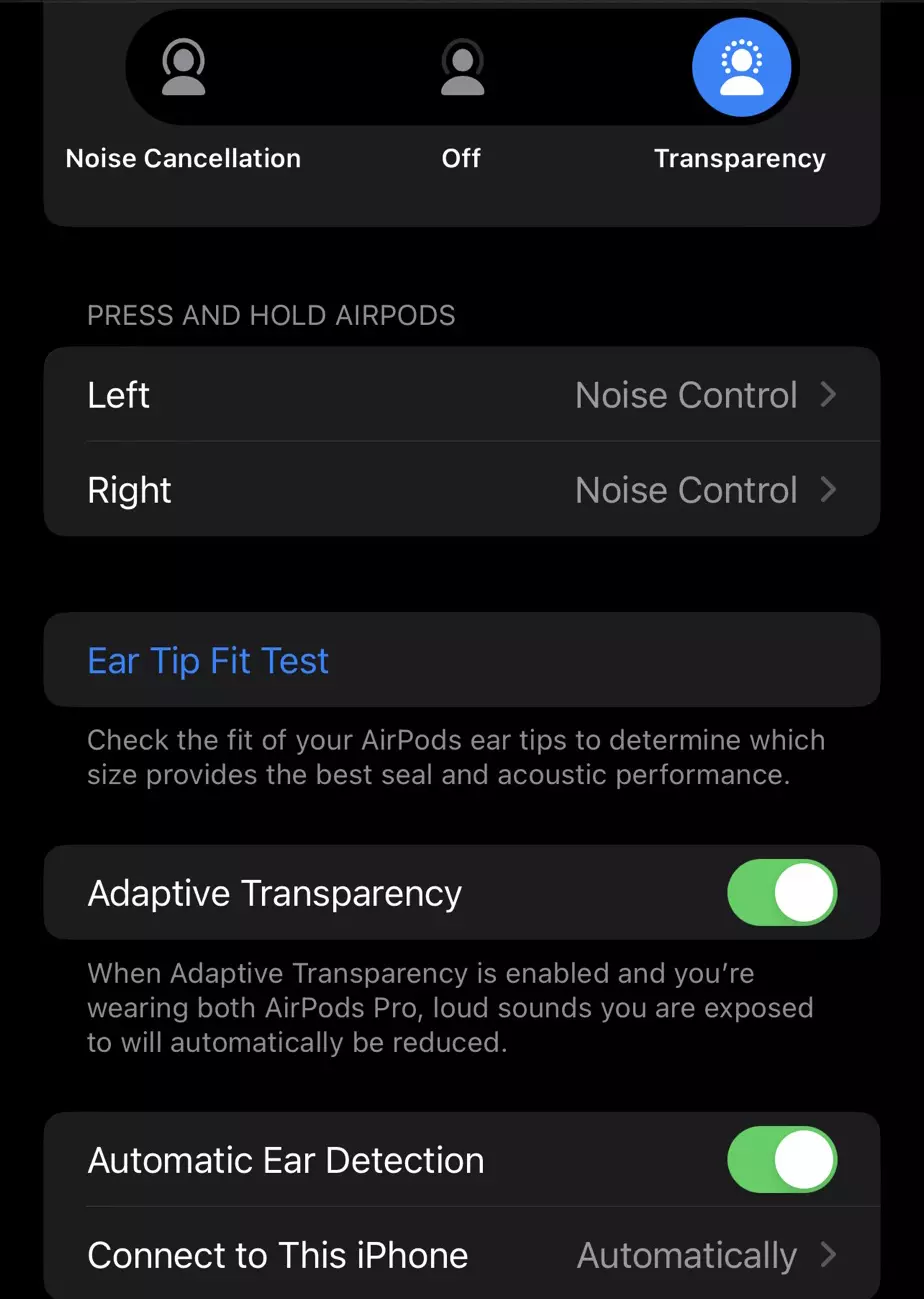
तो अगर आप एक्टिवेट करना चाहते हैं Adaptive Transparency के लिए AirPods Pro 1 (पहली पीढ़ी), आपको इन चरणों का पालन करना होगा:
1. एयरपॉड्स को अपने कानों में रखें, फिर "पर जाएं"Settings” AirPods सेटिंग्स में। iOS 16.1 के साथ ये सेटिंग्स सीधे खाते के अंतर्गत मुख्य मेनू में दिखाई देती हैं iCloud.
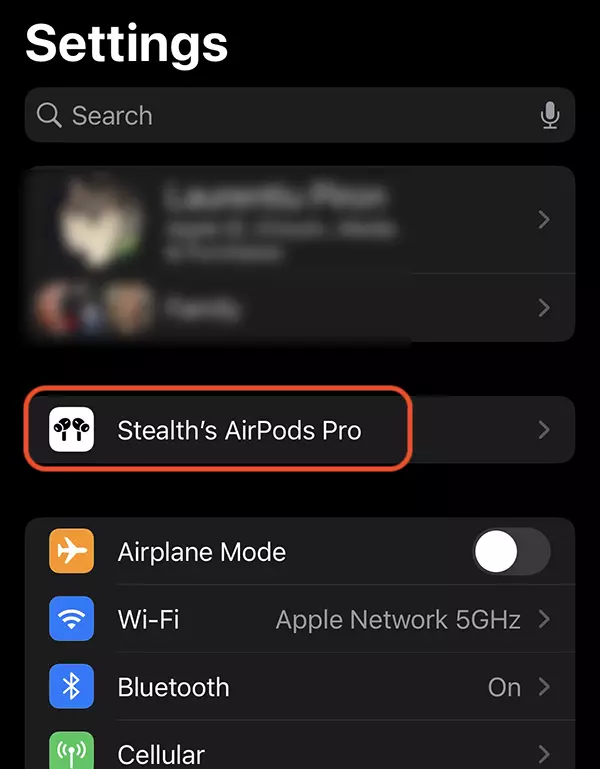
2. विकल्प के अंतर्गत "Ear Fit Tip Testआप वह विकल्प भी पा सकते हैं जिसके माध्यम से आप सक्रिय कर सकते हैं Adaptive Transparency के लिए AirPods Pro 1. (लेख में दूसरी छवि)।
जैसा कि मैंने इस लेख के अपडेट में कहा था, Apple अंतिम संस्करण iOS 16.1 की रिलीज़ के साथ इस सुविधा को वापस ले लिया गया, लेकिन यह शामिल नहीं है कि यह फिर से उपलब्ध होगा।











